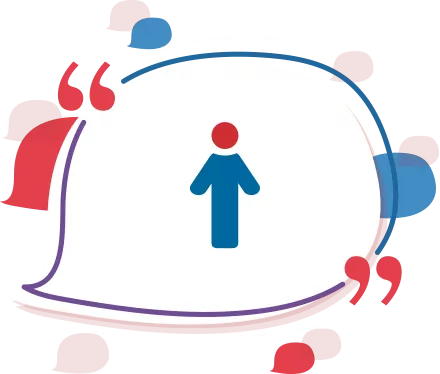Si eres adulto joven o adulto de mediana edad, y fuiste de los geeks de PC, es muy probable que aún conserves los discos de videojuegos de PC. Y si los tienes, seguramente querrás revivir esos recuerdos de infancia en Windows 10. O si eres de los que buscaron en Steam esos juegos viejos. Hoy hablaré hacerca de herramientas y trucos para hacer que esos juegos vuelvan a la vida.
Cabe notar que lo que daré es una guía general, y los pasos específicos a menudo tendrán que salir de tu investigación, pero de no tener nada a tener un poco, ya es avance. No esperes que todos tus juegos vuelvan a la vida, pero ciertamente algunos de ellos podrían volver. Muchas veces cuesta sangre sudor y lágrimas hacer que funcione, porque algunas veces no funciona a la primera vez, y debes cambiar de estrategia. Tratar de revivir tus juegos va a ser una batalla donde el éxito nunca está garantizado, pero igual puedes intentarlo, pues lo peor que puede pasar es que no funcione.
 Para ello usaremos un concepto llamado emulación. La emulación recrea las condiciones de otros ambientes que no son exactamente los de la máquina que tienes. Es algo así como tener una pecera donde vive un pez de río en medio de la atmósfera. La pecera recrea las condiciones del agua dulce de río, pero no es el río, sino un espacio con atmósfera. De la misma manera, si tienes juegos viejos, vas a necesitar recrear esos sistemas operativos viejos para volver tus juegos a la vida de nuevo.
Para ello usaremos un concepto llamado emulación. La emulación recrea las condiciones de otros ambientes que no son exactamente los de la máquina que tienes. Es algo así como tener una pecera donde vive un pez de río en medio de la atmósfera. La pecera recrea las condiciones del agua dulce de río, pero no es el río, sino un espacio con atmósfera. De la misma manera, si tienes juegos viejos, vas a necesitar recrear esos sistemas operativos viejos para volver tus juegos a la vida de nuevo.
- Sólo cubriré algunas herramientas comunes para lograrlo.
- Hay algunas circunstancias más exóticas de compatibilidad que se cubren en el tutorial Compatibility Tools.
- ¡Mucho cuidado! Debes tener cuidado con los lugares donde consigues archivos. Por ejemplo si buscas ddwrapper, el antivirus de McAfee nos advierte que bitpatch.com y khanduras.net tienen malware. No tiene sentido que por revivir nostalgias pases un problema en tu ordenador, porque te llenaste de porquerías en el camino.
La emulación nativa de Windows
Es bastante imperfecta. Se logra en Explorer, dando clic derecho al archivo ejecutable no compatible con Windows 10 y luego sigues esta ruta:
Properties > Compatibility

Allí tienes una serie limitada de opciones para experimentar. Esa forma casi nunca funciona.
Emulación con VirtualBox
VirtualBox es un software de máquina virtual creado por Oracle. Una máquina virtual es un software que engaña a un sistema operativo para que crea que se trata de una PC vieja. Si deseas detalles sobre cómo instalar y usar, puedes ver mi post anterior Herramientas de PC: VirtualBox para crear máquinas virtuales. Puedes instalar y correr sistemas operativos viejos y los juegos que corren en esos sistemas. Generalmente hablamos de versiones de Windows anteriores u otros sistemas operativos, excepto MS-DOS.
Podrías no usar VirtualBox, y usar Virtual PC de Microsoft, pero Virtual PC sólo sirve en Windows 7. Virtual PC emula una vieja PC sin joystick, con tarjeta de video VESA y sonido Sound Blaster. Suele ser útil para correr juegos que usen DirectX5 o anteriores. No es una mala opción si no te importa tener esas limitaciones. VirtualBox da pesimo soporte para Windows 95 y 98, pero para Windows XP y Windows 7 funciona muy bien.
Emulación con DOSBox
Para emular MS-DOS he escrito ya mi post anterior Herramientas de PC: DOSBox para emular máquinas con MS-DOS
Perdona que para Virtual Box y DOSbox te remita a otro post, pero es que si lo hacía todo en un solo post, iba a ser larguísimo. Y la emulación por medio de máquinas virtuales sirve para más cosas que sólo revivir juegos.
Emulación con Application Compatibility Tool (ACT)
Application Compatibility Tool (el enlace de Microsoft esta roto asi que se ha subido en otro lugar para que puedas acceder a el) es una herramienta que permite personalizar a profundidad la ejecución de programas para versiones viejas de Windows. Esta solucion no te servirá en Windows 10, pero en Windows anteriores probablemente si.
Configurando ACT
Luego de instalar ApplicationCompatibilityToolkitSetup.exe, en el menu de programas abres la versión de ACT que corresponde al programa que arranca el juego. Si ese programa se hizo para correr en 32 bit (que es lo usual) vasa tener que correr ACT para 32 bit.

Al abrir oprimes del botón FIX

Ingresas el nombre del programa ejecutable que hace arrancar el juego en Program File Location. Llenar el resto de los datos es opcional, meramente para carácter informativo. Oprimes Next. Como habrás notado he grabado el juego en directorios de usuario, porque en otros directorios Windows te restringe acceso.

A partir de este punto, cada juego tendrá sus arreglos específicos. En algunos le especificas la versión de Windows con la que deseas emular el juego o a veces marcas características individuales. Lo normal es que marques Run this program in compatibility mode for selecciones el sistema operativo Windows que necesitas, y oprimes Next.
Pero en este caso particular de Earthsiege 2, he marcado 256color, y tambien 640x480 que es lo que aplica. Oprimes Next. ¿Cómo saber que es así? Porque alguien ya lo probó y te dijo que funcionaba o tú experimentaste y viste que funcionaba. Tiene mucho de prueba y error. Si no sabes, tu eres el primero.

En la siguiente pantalla, verás una lista de cosas por arreglar (fixes) que no se puede cambiar si modificas las propiedades de un ejecutable en Windows. En el caso de Earthsiege 2 he de marcar
- Emulate Joystick: Convierte la señal de joystick USB de tu ordenador en señal de joystick con pines.
- Force ApplicationFocus
- Global Memory StatusLie: Cada versión de Windows reportaba la memoria disponible de cierta manera. La manera de cada Windows varía. Esto le miente al programa para que crea que tiene una cantidad de memoria correspondiente a lo que el juego pide.

Otros juegos pueden requerir de otros fixes. Por ejemplo:
Si juegas Battlezone, y ya existe parche 1.5 que arregla el juego en su versión en inglés para Windows 10, y usas Battlezone en Windows XP vas a tener que aplicar varios fixes.
- DisableThemes
- EmulateHeap
- ForceAVIWindow
- GlobalMemoryStatusTrim
- LoadLibraryCWD
- RestoreSystemCursors
- VirtualRegistry
- WinXPVersionLie
Si vas a aplicar fixes a Planetscape Torment, requerirás estos fixes.
- Compatibility Mode: Windows XP Service Pack 3
- Application Fixes (in addition to the already selected ones)
- EmulateHeap
- ForceDirectDrawEmulation
- IgnoreCRTExit
- IgnoreFreeLibrary
- NoShadow
Como ves, cada juego tiene sus propios fixes. He aquí otro par de fixes muy comunes.
- EmulateSlowCPU: Le dice a Windows que se imagine que tiene un CPU lento.
- ForceDirectDrawEmulation: Le dice a Windows que corra en modo de software, apagando la aceleración 3D.
También hay juegos donde no debes marcar nada.
En la siguiente pantalla sólo oprimes Auto-Generate y oprimes Finish.
Hay unos pocos juegos que exigen que hagas cambios aquí. Earthsiege 2 es uno de ellos. Luego de oprimir Auto-Generate, debes marcar los archivos AVI de la lista y oprimir Remove File para cada uno. Es que Earthsiege usa videos en formato (codec) que ya Windows no soporta porque tenía fallos de seguridad. Tendrías que convertir los videos

Ahora lo que queda es instalar. Le das clic derecho a New Database y seleccionas Install.

Si lo deseas puedes salvar el archivo con el boton Save, en el directorio donde tienes el juego instalado.
Lo que Microsoft ofrece
Lo que nos ofrece Microsoft para arreglar algunos problemas no es mucho. Una serie de enlaces, y a veces algunas respuestas en foros que no sirven para hacer volver a la vida al juego. Muchas de las supuestas soluciones no funcionan, así que puede que estés perdiendo tu tiempo.
Por ejemplo, si buscas Starfleet Academy y tratas de correr el archivo sfad3d.exe (que usa aceleración y procesos de Direct3D) y aplicarle fixes, vas a vivir un mar de frustración, porque en las páginas del agente automatizado de Microsoft te dan muchas sugerencias que no funcionan. Mejor usas el otro archivo sfa.exe que no usa nada especial en hardware gráfico y te va a ver las propiedades y le haces troubleshooting estándar en Windows. A veces tratamos de complicarnos la vida y la solución era simple. No es que la compatibilidad sea perfecta, pero ni modo.
Si quieres intentar que tu juego The Hive de 1995 funcione, ni siquiera vas a encontrar propuestas de solución, pues se trata de un excelente juego de arcada de una empresa desaparecida, y donde The Hive arroja todos los resultados menos el que buscas.
DirectX vs OpenGL vs 3DFX
 Cuando hablamos de OpenGL y 3DFX hablamos de gráficos con tarjeta aceleradora. Cuando hablamos de DirectX hablamos de gráficos (con o sin aceleración) y sonido. Las aceleradoras eran tarjetas especializadas en procesar gráficos tridimensionales y matemática pesada, un trabajo del que hoy en día se encargan los GPU.
Cuando hablamos de OpenGL y 3DFX hablamos de gráficos con tarjeta aceleradora. Cuando hablamos de DirectX hablamos de gráficos (con o sin aceleración) y sonido. Las aceleradoras eran tarjetas especializadas en procesar gráficos tridimensionales y matemática pesada, un trabajo del que hoy en día se encargan los GPU.
En tiempos posteriores a 1995 empezó la revolución de las API con el surgimiento de tarjetas gráficas para jugar videojuegos para Windows 95 en adelante. Una API de gráficos evita que el programador tuviese que meterse a llamar funciones y características del hardware de la tarjeta de video. En su lugar, el programador escogía entre las API disponibles que se encargaban de traducir todo para que la tarjeta gráfica lo entienda.
- Microsoft usaba DirectX.
- Voodoo usaba 3DFX
- Nvidia usaba OpenGL.

Con el tiempo, Nvidia le ganó la guerra a Voodoo y de esta manera OpenGL permaneció por más tiempo. Hubo diferentes versiones de API de OpenGL como Glide 1, 2 y 3.
En tiempos modernos la guerra es entre DirectX y Vulkan, aunque OpenGL todavía sobrevive si te compras una tarjeta Nvidia. Pero los que tenían videojuegos que usaban OpenGL y 3DFX se quedaron con el vagón gráfico del pasado. Sin embargo hubo programadores generosos que nos han regalado emuladores que tratan de engañar a tus videojuegos para que crean que tienen tarjetas de video Voodoo o Nvidia viejas. Estas almas generosas nos han dejado su legado en los siguientes sitios web.
- dgVoodoo 2: Emulador de 3DFX, Glide y DirectX 1.0 al 7.0. Busca el enlace con la versión más reciente. Al tiempo de escribir este post la más reciente versión era dgVoodoo v2.53. Puedes ver un tutorial para configurarle aquí.
- nGlide: Emulador de OpenGL. Puedes ver la lista de juegos soportados aquí.
- Zeckensack Glidewrapper: Emulador de OpenGL. Emula las API viejas Glide 1, 2 y 3.
Los jugadores a veces debaten si alguno de estos emuladores es superior a otro para determinados juegos, así que te interesará buscar esas discusiones en Internet.
DirectX tuvo una serie de versiones que requerían tener unas ciertas versiones de Windows. Esto es especialmente verdadero al dar el salto de DirectX7 a DirectX8. Cada versión se supone que mejoraba la anterior, aunque con el tiempo había un problema de compatibilidad con algunas versiones más viejas. Wikipedia nos ofrece alguna información sobre DirectX.

Como ves, la nostalgia no es fácil, pero te mantendrá entretenido. Sólo debes tener en mente que es posible que tu intento no funcione. Esto es bueno, porque nos prepara mentalmente para hacer más llevadera la adversidad, por medio de una adversidad simulada.
Ahora quisiera pedirte dos cosas:
- Si encuentras maneras de hacer correr esos juegos viejos en Windows 10, puedes postear tu solución aquí. No importa que lean traduciendo con Google Translate y posteen en inglés, pues lo importante es que reunamos soluciones que funcionen, y no como las que Microsoft nos da en su sitio.
- Enlaza este post en foros de jugadores de PC que buscan la nostalgia, para que lean este post y tengan una manera de encontrar una solución.